
Ligesom du måske kender det fra Facebook, kan du på LinkedIn lave retargeting af de personer, der f.eks. har besøgt din hjemmeside. Til dette skal du bruge data fra dit LinkedIn Insight Tag, som er lig din Facebook Pixel. Dit LinkedIn Insight Tag kan først give dig information, når det er installeret. Du kan med andre ord ikke få information om besøg, fra før du installerede det på din hjemmeside. Derfor anbefaler vi, at du får installeret det så hurtigt som muligt – det tager kun et par minutter 👌 Du finder en kort video-guide i slutningen af dette indlæg.
Hvor finder jeg mit LinkedIn Insight Tag?
Dit Insight Tag finder du i din Campaign Manager, under ”Account Assets”.
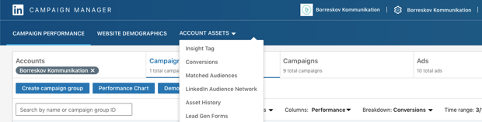
Herfra kan du vælge at tilgå dit Insight Tag ved at vælge ”Manage Insight Tag” – og derefter ”See tag”.
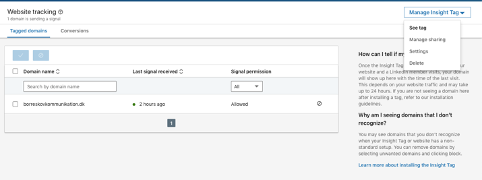
Herfra har du mulighed for at kopiere og installere koden på websitet selv, at sende koden til en udvikler eller at installere via en Tag Manager – f.eks. Google Tag Manager.
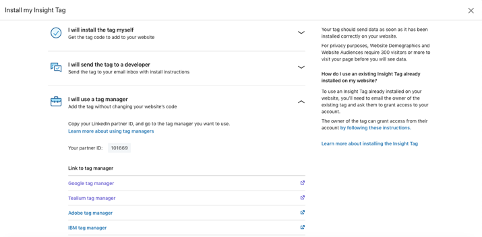
Implementering på website
Hvis du vælger at installere det selv på dit website, vil du skulle kopiere og indsætte koden i din ”global footer” lige over HTML <body> tagget. Dette sikrer, at sporingen går igennem alle dele af din hjemmeside. Mange af de gængse website-udbydere har efterhånden en simpel footer-menu, hvor du kan indsætte koden og dermed nå i mål Husk efterfølgende at skabe noget testtrafik til din hjemmeside, og tjek i menuen fra billede 2 ovenfor, at der er signal. OBS: LinkedIn kan være langsom sammenlignet med Facebooks Pixel. I nogle tilfælde kan der gå 48 timer, så giv det evt. 2 dages tid.
I indlægget her kan du læse mere om, hvad du kan bruge dit LinkedIn Insight Tag til.
Herunder finder du ligeledes en kort video der illustrerer de ovenstående skridt 👇
